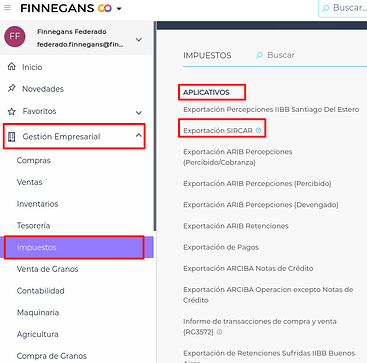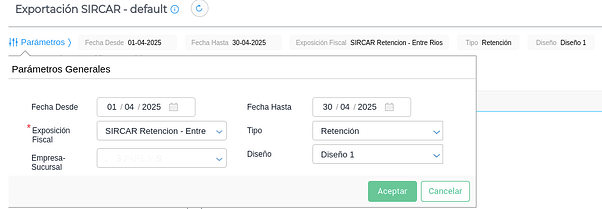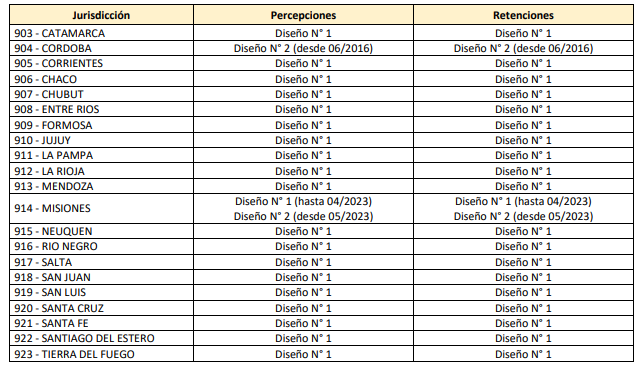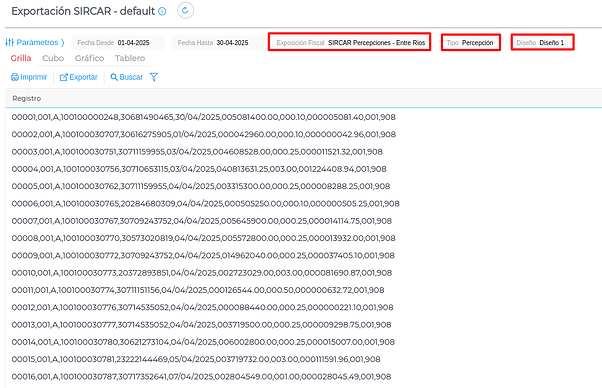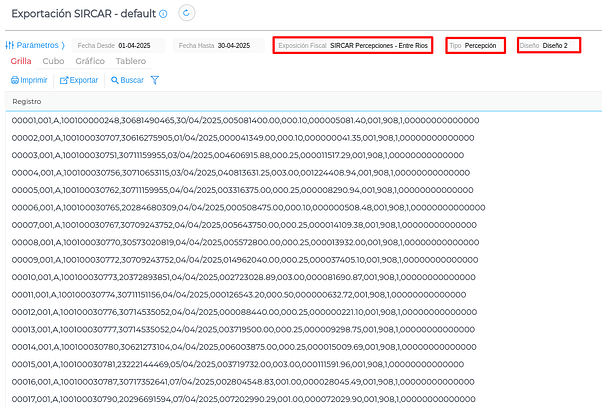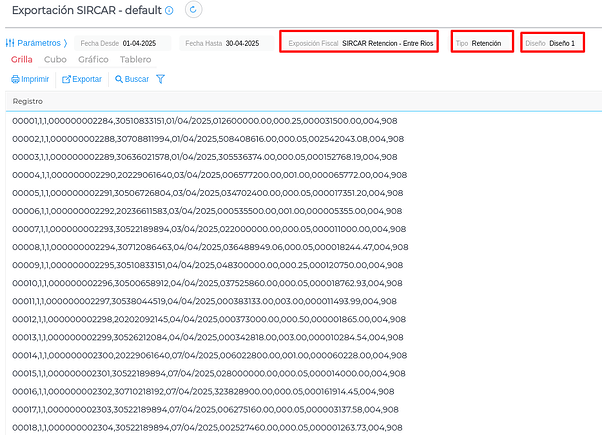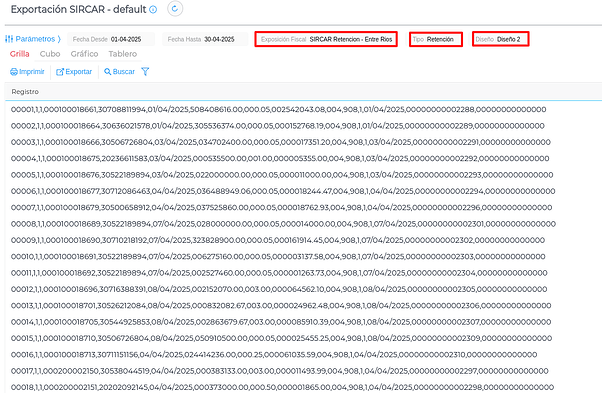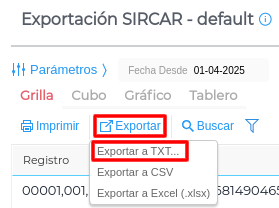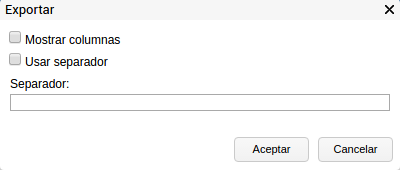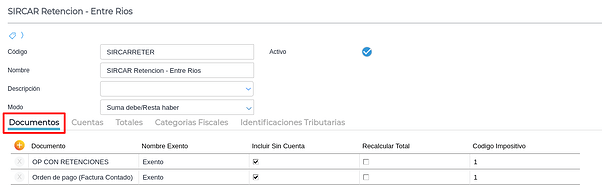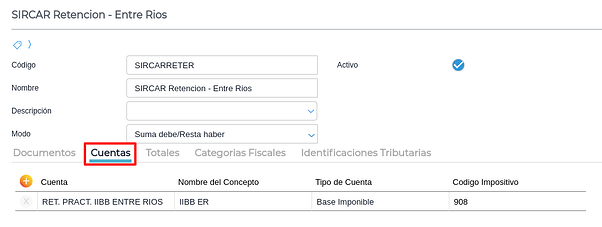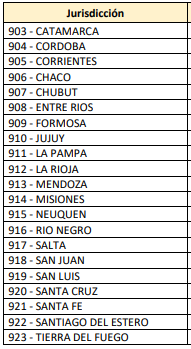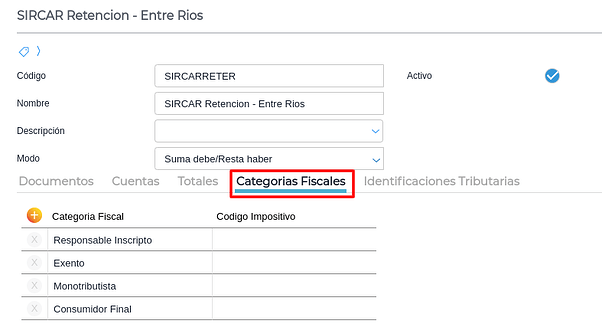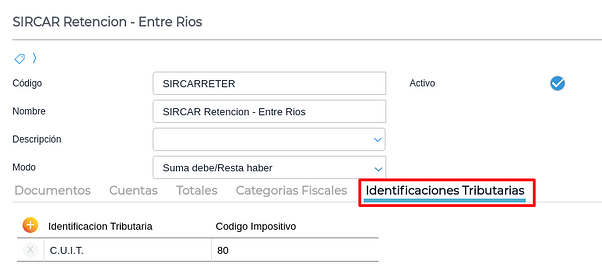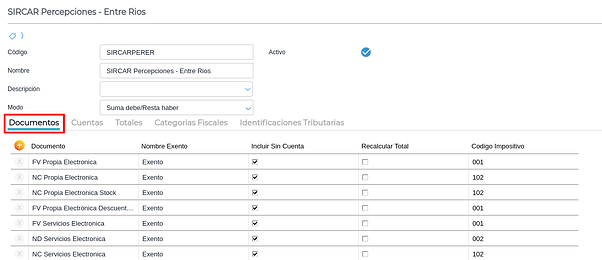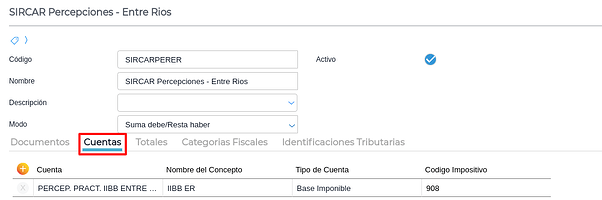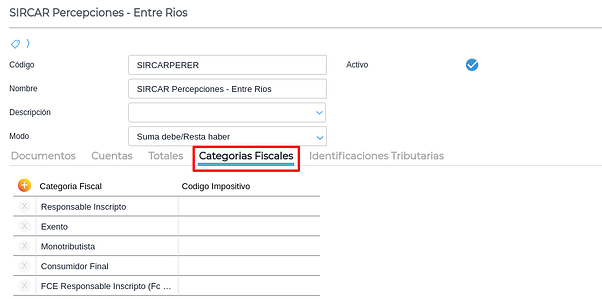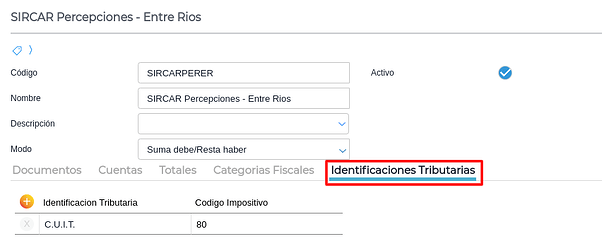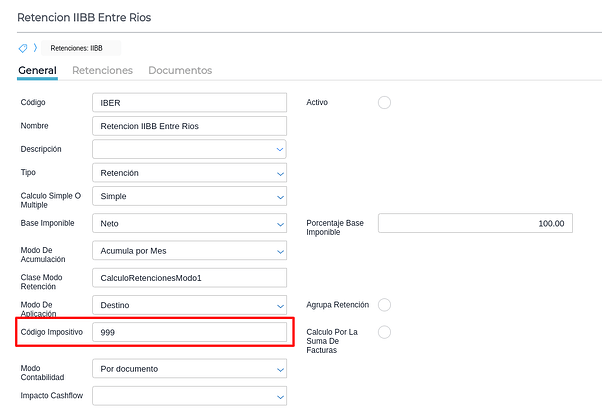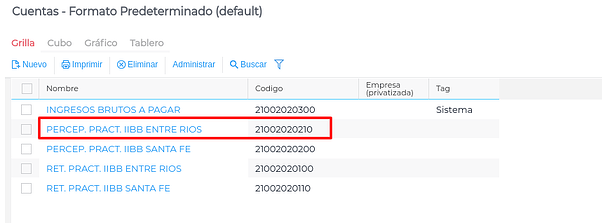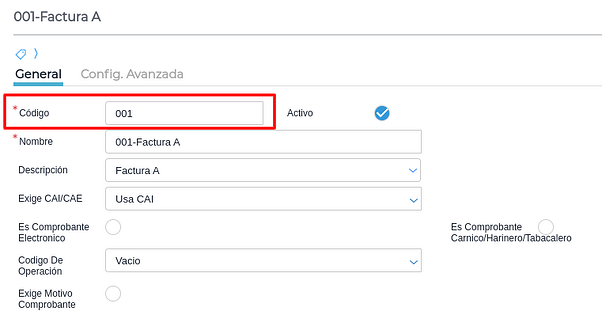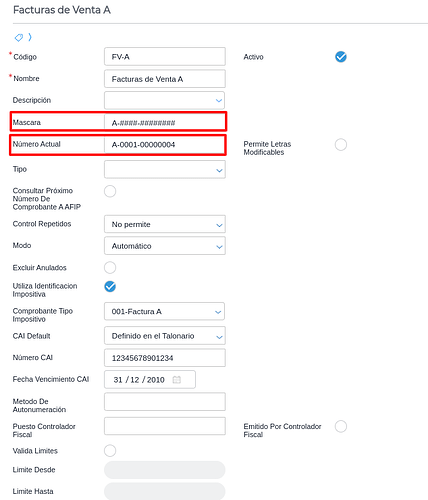Conocé como configurar SIRCAR
Es un sistema especial de recaudación y control de responsables como Agentes de Recaudación (Retenciones y/o Percepciones) del Impuesto sobre los Ingresos Brutos. Permite la generación y presentación para pago en sede única de la Declaración Jurada Determinativa de las retenciones y percepciones practicadas en cada Jurisdicción, conforme a los regímenes y normas que cada Jurisdicción tiene establecida (Resolución General Nº 84/2002 – Comisión Arbitral).
SIRCAR - Aplicativo de Agentes de Retención de IIBB
Modo de Uso
Se ingresa desde el menú Gestión Empresarial → Impuestos → Aplicativos → Exportación SIRCAR.
Al abrir se muestran los parámetros
Fecha desde: fecha a partir de la que se quiere realizar la exportación.
Fecha hasta: fecha hasta la que se quiere realizar la exportación.
Exposición Fiscal: seleccionar SIRCAR. Esta Exposición Fiscal debe ser creada previamente. Se deben crear una para Retenciones y otra para Percepciones, además de que existen para cada provincia que maneja este sistema.
Tipo: es un selector donde se elige si se va a exportar Retención o Percepción.
Empresa: permite seleccionar la empresa.
Diseño: se selecciona Diseño 1 o Diseño 2. Cada jurisdicción tiene determinado un diseño para la confección de las Declaraciones Juradas Determinativas de Retenciones y Percepciones.
A continuación se muestra una tabla donde se indica qué Jurisdicción utiliza cada diseño.
Para las Provincias de Córdoba y Misiones se debe seleccionar Diseño 2, tanto para Retenciones como para Percepciones.
Los Diseños 1 y 2, exportan distintos datos, por tal motivo y para poder realizar la importación de forma correcta, se debe indicar correctamente este dato en los parámetros.
Percepciones, Diseño 1
Detalle de Campos
Número de Renglón: se muestra un número único por cada archivo. Son 5 números correlativos.
Tipo de Comprobante: es un número de 3 dígitos. Es el código del Comprobante Tipo Impositivo, según la siguiente tabla.
001 - Factura
002 - Nota de Débito
003 - Recibo
004 - Nota de Venta al Contado
005 - Factura Exportación
006 - Nota Débito para operaciones c/exterior
007 - Liquidación
020 - Otros Comprobantes de Débito
102 - Nota Crédito
106 - Nota Crédito para operaciones c/exterior
120 - Otros Comprobantes de Crédito
Letra del Comprobante: es la letra configurada en el Talonario (debe ser A, B, C, E o M, según tipo de Comprobante) Z si no existe identificación del Comprobante.
Número de Comprobante: es el número del Talonario, incluye el punto de venta.
CUIT: Se indica el número de identificación del Contribuyente involucrado en la transacción Comercial.
Fecha de Percepción: se indica la fecha de la percepción. El formato es dd/mm/aaaa.
Monto Sujeto a Percepción: es el ISAR de la transacción. Monto sobre el cual se percibe.
Alícuota: indica la alícuota aplicada. Si el tercero tiene indicadas fechas desde/hasta y un porcentaje en su configuración, toma esa alícuota. En caso de no tener fechas desde/hasta y porcentaje, toma la alícuota indicada en la configuración de la retención.
Monto Percibido: es el monto de la percepción.
Tipo de Régimen de Percepción: es el Código Impositivo indicado en el Concepto de Retención.
Jurisdicción: es el código en Convenio Multilateral de la jurisdicción a la cual está presentando la DDJJ. Es el código configurado en el campo Código Impositivo de la solapa Cuentas de la Exposición Fiscal.
Percepciones, Diseño 2
Detalle de Campos
Es igual al Diseño 1, pero se agregan los siguientes campos al final del registro:
Tipo de Operación: Indica el tipo de operación realizada:
1-Efectuada
2-Anulada
3-Omitida
4-Informativa
Número de Constancia original: este campo sólo se completa cuando el campo anterior es 2 (Anulaciones). De lo contrario, se indican ceros.
Retenciones, Diseño 1
Detalle de Campos
Número de Renglón: se muestra un número único por cada archivo. Son 5 números correlativos.
Origen del Comprobante: indica cuál fue el origen del comprobante:
1 - Comprobante Generado por Software propio del Agente
2 - Comprobante Generado por Sistema SIRCAR
Tipo de Comprobante: 1 - Comprobante de Retención
2 - Comprobante de Anulación de Retención
Número de Comprobante: es el número del Talonario, incluye el punto de venta.
CUIT: se indica el número de identificación del Contribuyente involucrado en la transacción Comercial.
Fecha de Retención: se indica la fecha de la retención. El formato es dd/mm/aaaa.
Monto Sujeto a Retención: es el ISAR de la transacción. Monto sobre el cual se retiene.
Alícuota: indica la alícuota aplicada. Si el tercero tiene indicadas fechas desde/hasta y un porcentaje en su configuración, toma ese porcentaje. En caso de no tener fechas desde/hasta y porcentaje, toma la alícuota indicada en la configuración de la retención.
Monto Retenido: es el monto de la Retención.
Tipo de Régimen de Retención: es el Código Impositivo indicado en el Concepto de Retención.
Jurisdicción: es el código en Convenio Multilateral de la jurisdicción a la cual está presentando la DDJJ. Es el código configurado en el campo Código Impositivo de la solapa Cuentas de la Exposición Fiscal.
Retenciones, Diseño 2
Detalle de Campos
Es igual al Diseño 1, pero se agregan los siguientes campos al final del registro:
Tipo de Operación: Indica el tipo de operación realizada:
1-Efectuada
2-Anulada
3-Omitida
Fecha de Emisión de Constancia: muestra la fecha de la transacción.
Número de Constancia: en este campo se muestra el número de Certificado de la Retención. Es el número del talonario configurado en el Tipo de Retención.
Número de Constancia original: este campo sólo se completa cuando el campo Tipo de Operación es 2 (Anulaciones). De lo contrario, se indican ceros.
Para exportar el archivo, se presiona el botón Exportar
y se selecciona la opción, Exportar a txt… se abre una ventana como la siguiente:
Se debe presionar el botón Aceptar sin completar el campo Separador.
El archivo que se exporta es el que luego debe importarse al aplicativo.
Configuraciones Necesarias
Exposición Fiscal
Se accede a la configuración de la Exposición Fiscal desde Administración → Impuestos → Exposición Fiscal. Se recomienda crear una Exposición Fiscal para Retenciones y otra para Percepciones.
Retenciones
Solapa Documentos
En esta solapa se deben agregar los documentos que va a mostrar la exportación.
Solapa Cuentas
En esta solapa se agregan las cuentas de emisión configuradas en las Retenciones.
El Código Impositivo se debe indicar el código de la Jurisdicción correspondiente según la siguiente tabla:
Solapa Totales
En esta solapa se indican las sumas a totalizar en la exposición. Para el caso de esta exportación no es necesario indicar nada en esta solapa.
Solapa Categorías Fiscales
En esta solapa se definen las categorías fiscales a incluir en la exposición.
Solapa Identificaciones Tributarias
En esta solapa se definen las identificaciones tributarias a incluir en la exposición.
En esta solapa es importante identificar correctamente los códigos según la identificación tributaria.
Percepciones
Solapa Documentos
En esta solapa se deben agregar los documentos que va a mostrar la exportación.
Solapa Cuentas
En esta solapa se agregan las cuentas de emisión configuradas en las Percepciones.
El Código Impositivo se debe indicar el código de la Jurisdicción correspondiente según la siguiente tabla:
Solapa Totales
En esta solapa se indican las sumas a totalizar en la exposición. Para el caso de esta exportación no es necesario indicar nada en esta solapa.
Solapa Categorías Fiscales
En esta solapa se definen las categorías fiscales a incluir en la exposición.
Solapa Identificaciones Tributarias
En esta solapa se definen las identificaciones tributarias a incluir en la exposición.
En esta solapa es importante identificar correctamente los códigos según la identificación tributaria.
Tipos de Retención
Para este aplicativo, se debe tener en cuenta:
La cuenta de emisión y el Código Impositivo del Concepto de Retención.
La cuenta de emisión es la que se indica también en la Exposición Fiscal.
El Código Impositivo es el que se muestra en la exportación en el campo Tipo de
Régimen.
Cuentas
En el maestro Cuentas se encuentra la cuenta a utilizar.
Comprobante Tipo Impositivo
En el Comprobante Tipo Impositivo se indica el código para el campo Tipo de Comprobante.
Se debe configurar el Comprobante Tipo Impositivo con los siguientes códigos:
001 - Factura
002 - Nota de Débito
003 - Recibo
004 - Nota de Venta al Contado
005 - Factura Exportación
006 - Nota Débito para operaciones c/exterior
007 - Liquidación
020 - Otros Comprobantes de Débito
102 - Nota Crédito
106 - Nota Crédito para operaciones c/exterior
120 - Otros Comprobantes de Crédito
Talonario
En el talonario se define la máscara para el Número del Comprobante de cada operación y la Letra del Comprobante (para el caso de las Percepciones)